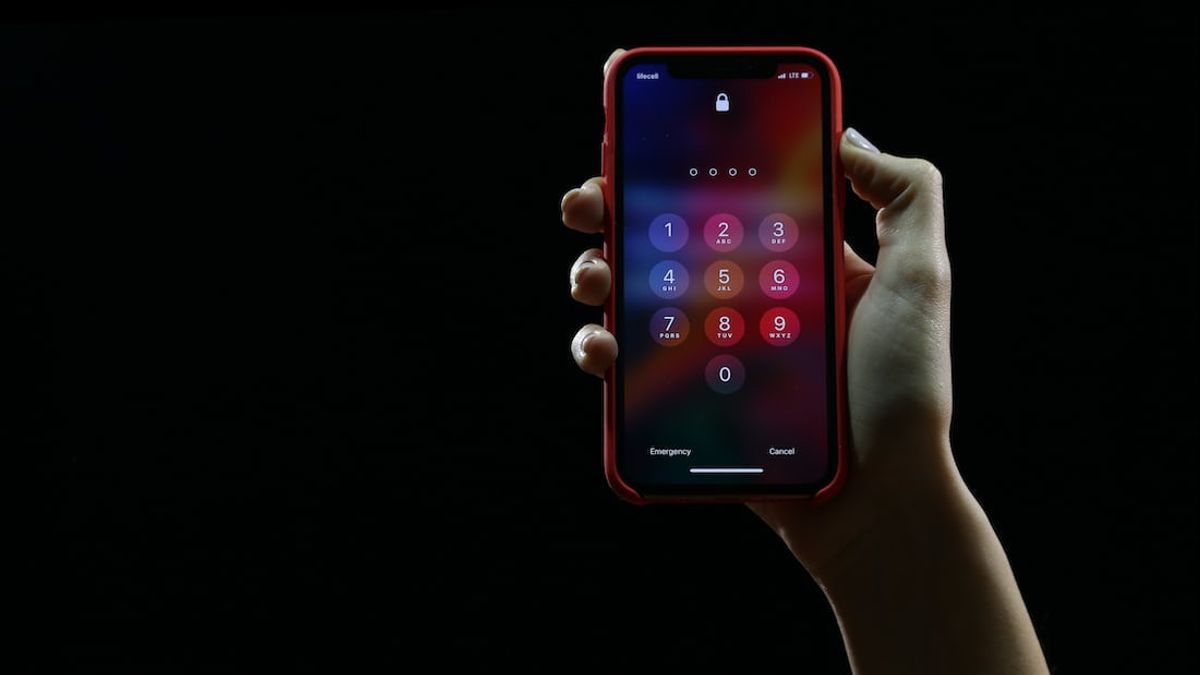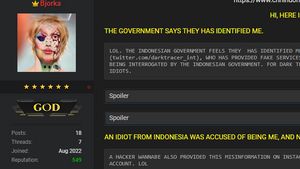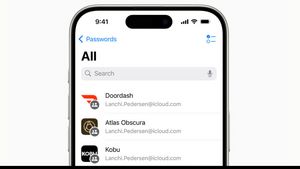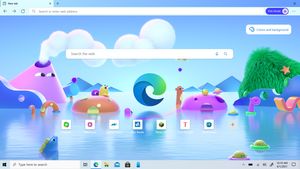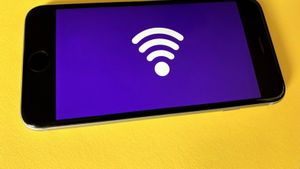JAKARTA - Mengisi kata sandi secara manual seringkali sangat merepotkan, belum lagi ketika Anda sedang berada di tempat umum atau berdesak-desakan di dalam kereta atau bus.
Selain itu dalam kondisi tersebut, mungkin ada orang yang dengan atau tidak sengaja melihat kata sandi Anda ketika Anda melakukannya. Itu bisa menjadi sesuatu yang buruk untuk Anda.
Maka dari itu, penting untuk menyimpan kata sandi Anda dengan mengaktifkan isi otomatis di smartphone. Berikut ini adalah cara yang bisa Anda lakukan untuk menyimpan kata sandi otomatis di iPhone.
Aktifkan Autofill di iPhone Anda
- Pertama, buka Settings di ponsel Anda dan ketuk Password & Accounts.
- Pilih AutoFill Passwords.
- Aktifkan AutoFill Passwords.
Simpan Kata Sandi Situs Web di iPhone
Setelah mengaktifkan Autofill, luncurkan situs web di Safari, masukkan kata sandi, dan ponsel Anda akan meminta Anda untuk menyimpan kata sandi itu.
- Bula Safari dan akses situs Anda. Dari sana, masuk ke akun Anda dengan memasukkan nama pengguna dan kata sandi Anda.
- Kemudian, tekan tombol log in atau sign in.
- Safari akan meminta Anda untuk menyimpan kata sandi yang dimasukkan. Anda dapat memilih salah satu dari tiga opsi berikut:
BACA JUGA:
- Simpan Kata Sandi: Untuk menyimpan kata sandi yang dimasukkan di ponsel Anda, pilih opsi ini.
- Never for This Website: Jika Anda tidak ingin Safari meminta Anda menyimpan kata sandi untuk situs ini, pilih opsi ini.
- Not Now: Jika Anda tidak ingin menyimpan kata sandi sekarang, tetapi di masa mendatang, ketuk opsi ini.
Jika Anda memilih "Simpan Kata Sandi", Safari telah menyimpan kata sandi Anda. Saat Anda kembali ke situs tersebut lain waktu, browser akan secara otomatis mengisi kata sandi untuk Anda.
Lihat Kata Sandi Tersimpan di iPhone Anda
- Buka Settings di ponsel Anda dan pilih Password & Accounts.
- Pilih Website & App Passwords.
- Otentikasi diri Anda menggunakan metode pilihan Anda.
- Anda akan melihat layar Password yang mencantumkan semua kata sandi yang Anda simpan.
- Untuk menambahkan kata sandi ke daftar ini, ketuk ikon "+" di sudut kanan atas dan masukkan detail kata sandi Anda.
- Jika Anda ingin menghapus kata sandi yang disimpan, geser ke kiri pada kata sandi itu dan pilih Delete.